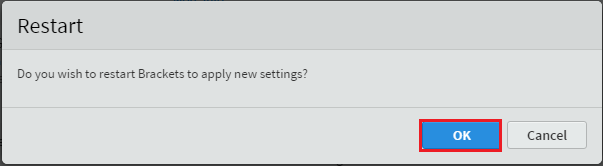DevOps Workshop (CI/CD 실습) - (4) - Bracket 설치
Brackets는 가벼운 텍스트 편집기로 이 랩에서 코드 수정을 위해 사용할 것입니다 편집기에 대한 자세한 내용은 Brackets.io을 참조하십시오.
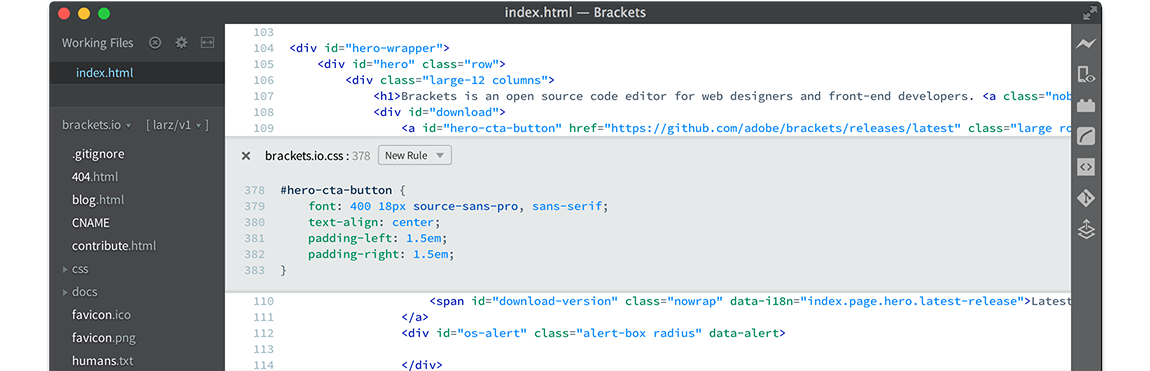
브래킷 설치
- Brackets Home Page로 가서 가운데에있는
Brackets 1.X 다운로드버튼을 클릭하십시오.
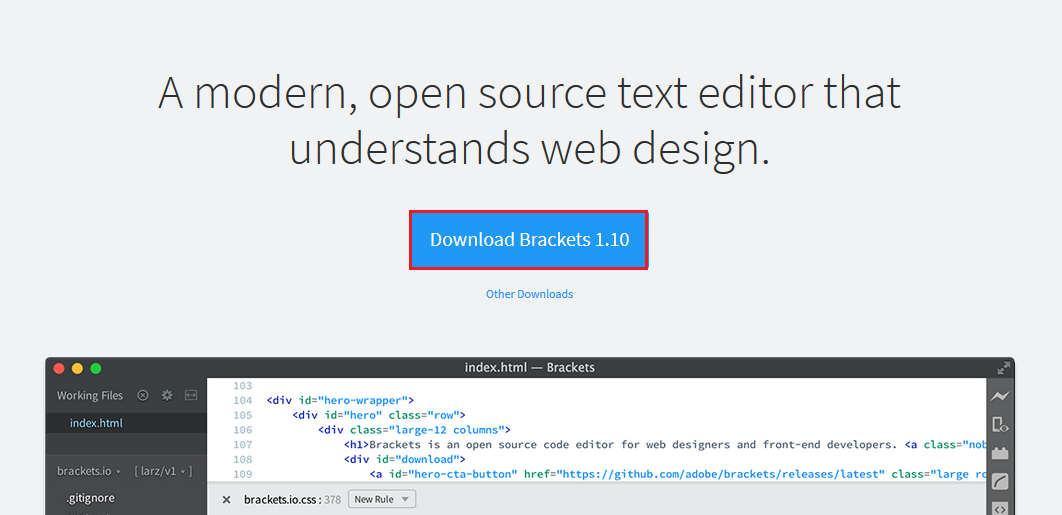
- 이 가이드는 Microsoft Windows 호스트를 예로 가정하지만 다른 OS에서도 비슷해야합니다. 설치 프로그램 실행 파일을 하드 디스크 대상에 저장하려면 선택하십시오.
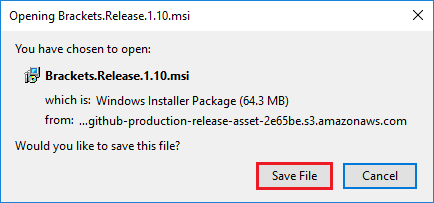
- 설치 파일을 실행합니다.
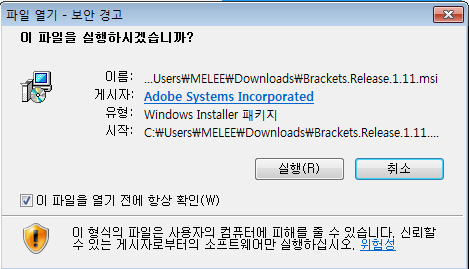
Brackets.Release.1.10.msi가 저장된 곳의 하드 디스크 디렉토리에서 열고 설치 프로그램을 실행하십시오. 대상 brackets 대상 폴더를 선택하고다음버튼을 클릭하십시오.
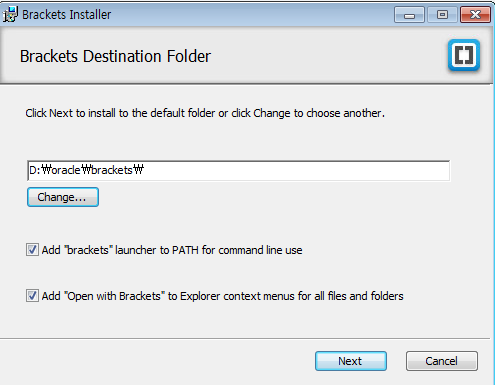
설치버튼을 클릭하여 설치를 진행하십시오.
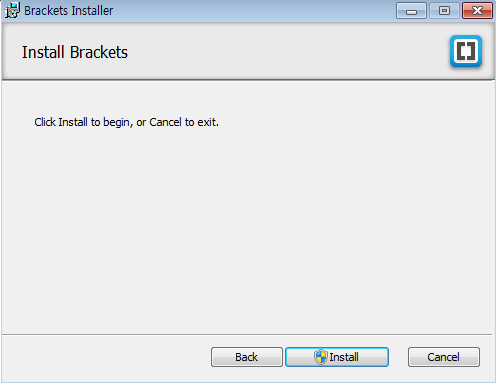
- 브래킷 설치는 1 분 안에 완료해야합니다.
마침버튼을 클릭하여 설치를 완료하십시오.
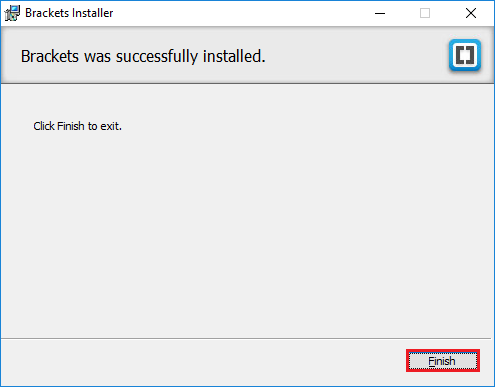
- 브라켓 설치 위치 또는Windows검색 (Win10)에서 Brackets.exe를 실행하십시오.
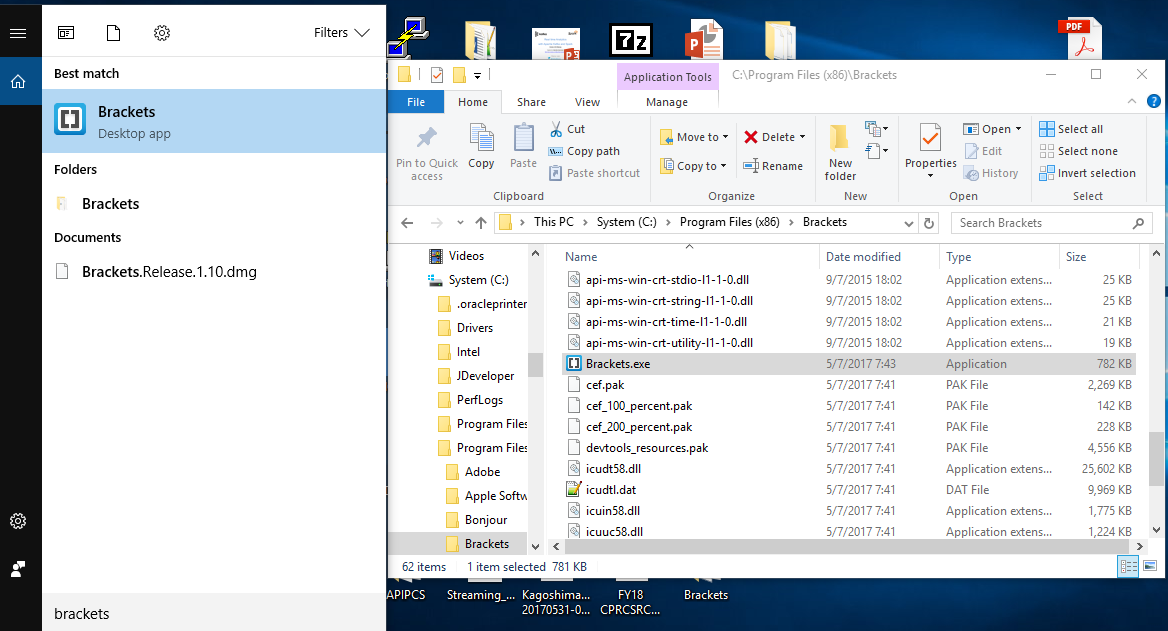
- 브래킷은 다음과 같이 시작해야합니다.
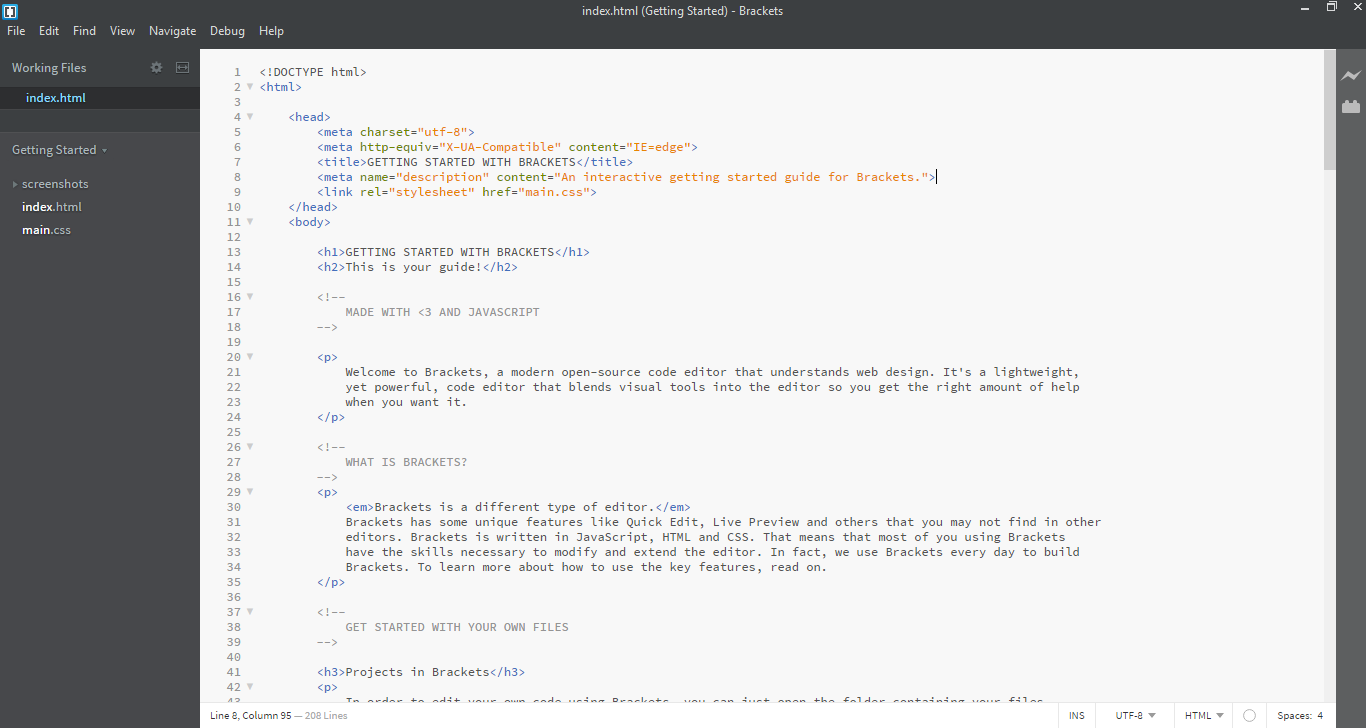
- 오른쪽 상단의
Extension Manager아이콘을 클릭하십시오.
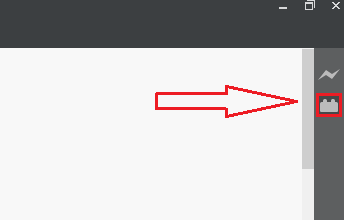
- 검색 영역에
git을 입력하고 스크롤하여Brackets Git을 찾은 다음 오른쪽에있는Install버튼을 클릭하십시오.
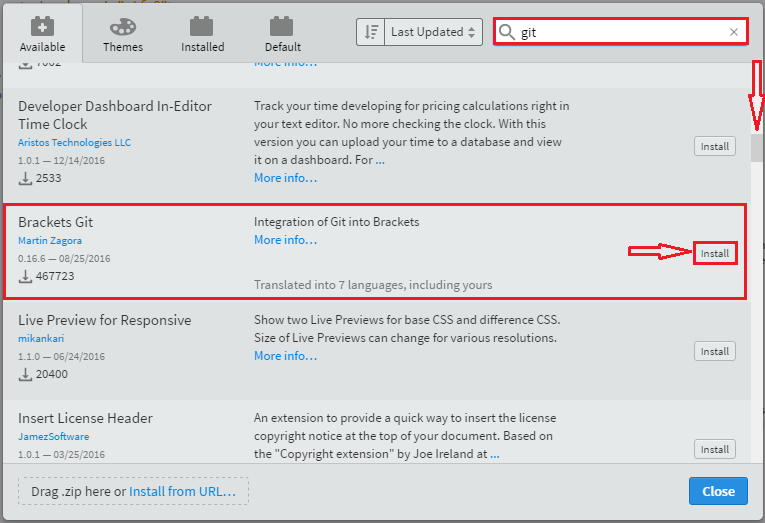
- 간단히
저장을 클릭하여 기본 Bracket 설정 …을 수락하십시오.
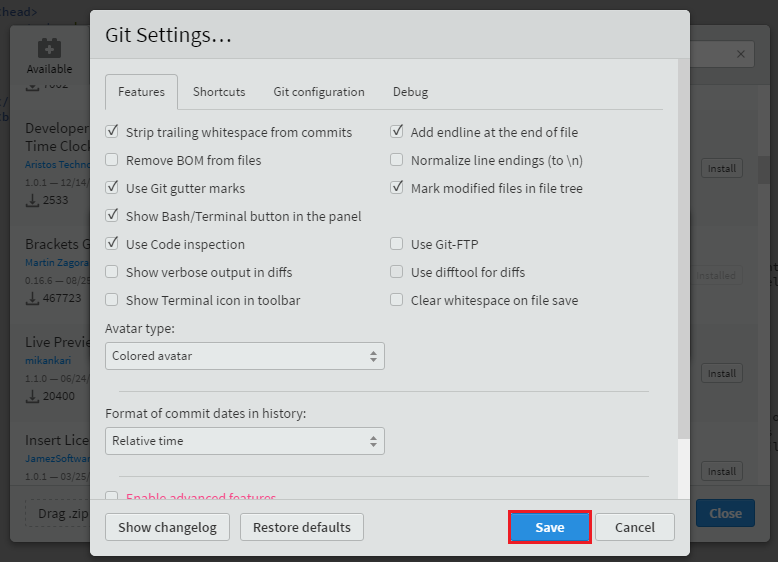
OK버튼을 클릭하여 다시 시작하면 brackets가 단독으로 다시 시작됩니다.
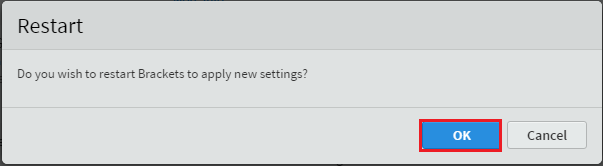
- 재시작이 끝나면
닫기버튼을 클릭하여 로그 변경 대화 상자를 닫습니다.
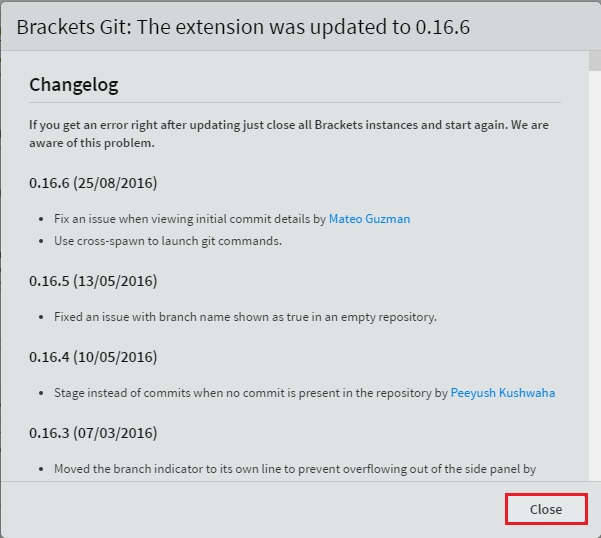
- Git 교환 기능으로 brackets를 성공적으로 설치했습니다.
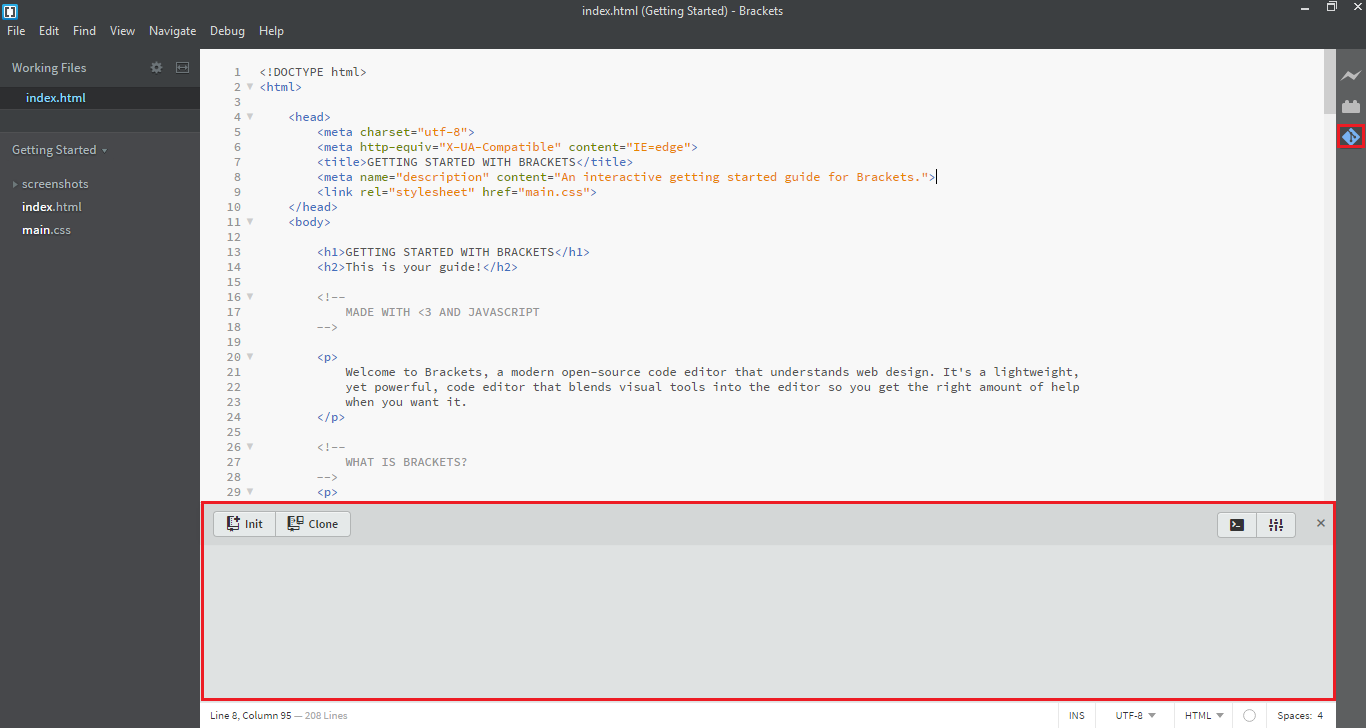
- Git Extension이 잘 설치되었고, Git 설정이 잘 되어있는지 다시 한번 살펴 봅니다. 노란색으로 표시한 아이콘을 클릭합니다.
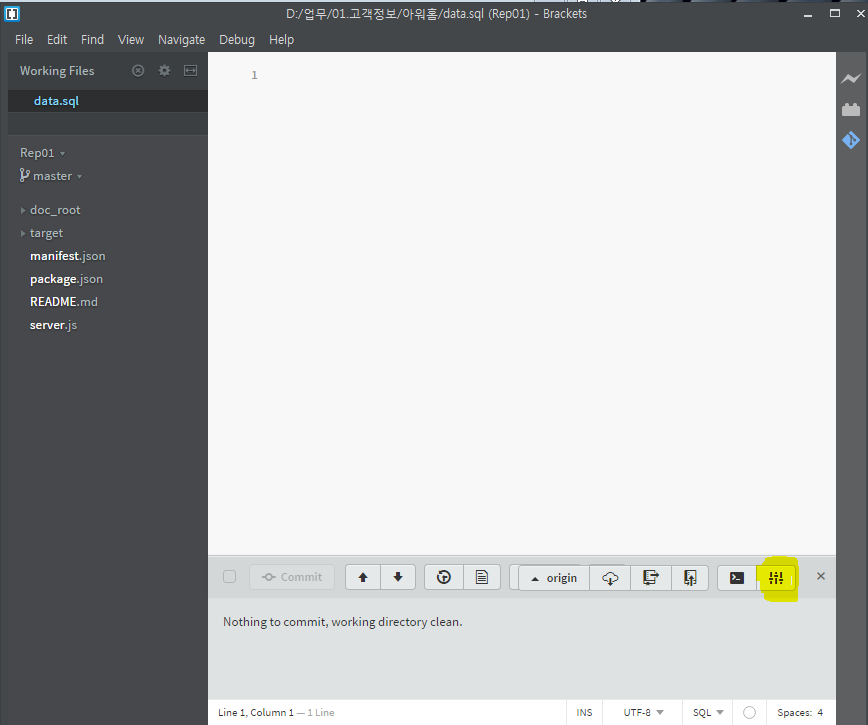
- 기본 설정으로 둡니다.
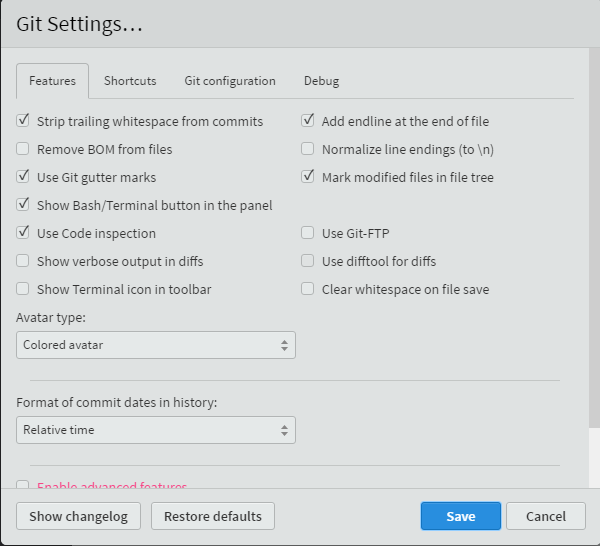
- Git configuration 탭으로 이동하여 git 경로를 확인합니다. 이전 Git 설치 과정에서 설치했던 경로를 입력하면 됩니다. 설정을 변경하였다면 Save룰 선택합니다.
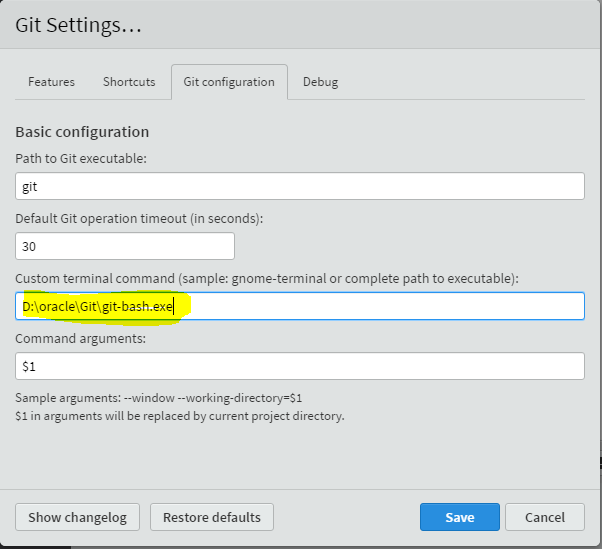
- 설정이 변경되면 재시작 합니다.